Eu não poderia viver sem esse recurso de monitor subestimado
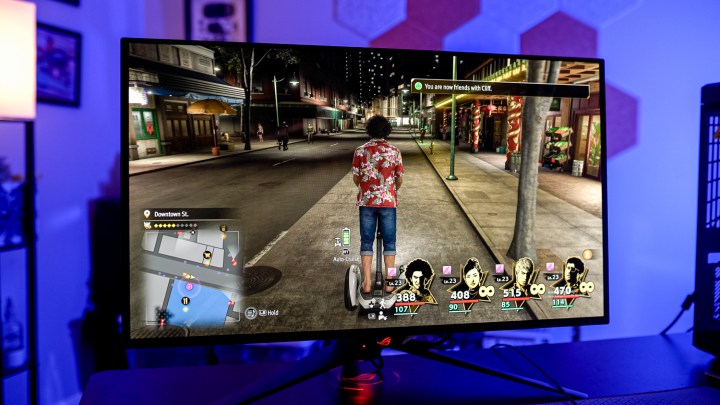
É fácil se fixar na qualidade da imagem ao procurar um novo monitor , mas um recurso passou despercebido por muito tempo. Nos últimos anos, vimos um número crescente de monitores incluir um switch KVM, e isso é uma virada de jogo para usar seu monitor com vários dispositivos.
É um daqueles recursos fáceis de ignorar, pois fica confuso no meio de uma lista de recursos obrigatórios que você encontrará em vários monitores. Não descarte um KVM, no entanto. Da próxima vez que você comprar um novo monitor, certifique-se de que ele inclua um switch KVM.
O que exatamente é um KVM?

Vamos começar do topo. O que é um switch KVM? KVM significa teclado, vídeo e mouse e, no passado, era uma unidade externa à qual você podia conectar todos os seus periféricos. As caixinhas incluiriam algumas conexões de display e USB, junto com uma saída master. Você pode conectar vários PCs à mesma tela, alternar entre eles e usar os mesmos periféricos. Muito bacana.
Hoje, você pode encontrar switches KVM integrados diretamente no seu monitor. Eles também estão por toda parte. Você os encontrará em monitores de jogos como o Asus ROG Swift PG32UCDM e Gigabyte M32U , bem como em monitores de produtividade como o Dell UltraSharp 34 . Particularmente entre as opções de médio a alto padrão, os switches KVM estão se tornando cada vez mais comuns.
A principal razão pela qual vemos KVM com tanta frequência em monitores hoje em dia é o USB-C. Com caixas KVM mais antigas, você teria um display e uma conexão USB em execução para cada uma de suas fontes. Isso permitiu que você usasse o mesmo monitor e os mesmos periféricos em todos os seus dispositivos. Com um KVM integrado em um monitor, você não quer ter uma tonelada de portas USB extras ocupando sua mesa. USB-C fornece um caminho para transportar muitos dados e energia em um único cabo para simplificar sua configuração, tornando possível ter um switch KVM diretamente em seu monitor.
É assim que funciona: você conecta o teclado e o mouse às portas USB do monitor. Em seguida, passe o cabo USB-B (o quadrado) do monitor para um PC conectado usando a conexão HDMI ou DisplayPort. Por fim, conecte outro dispositivo via USB-C, seja um laptop, um segundo PC ou até mesmo um portátil como o Asus ROG Ally . É isso.
Dependendo do seu monitor, pode ser necessário alternar entre as fontes manualmente, mas alguns monitores, como o KTC G42P5 , podem alternar seus periféricos automaticamente. É importante lembrar que tudo isso está acontecendo com conexões USB e de vídeo – um switch KVM funciona em vários dispositivos, seja um console de jogos, MacBook, PC para jogos ou qualquer outra coisa que normalmente suportaria os periféricos que você está usando.
Como eu uso um switch KVM

A utilidade de um KVM realmente veio à tona para mim quando comecei a usá-lo com meu Steam Deck . Meu monitor suporta fornecimento de energia USB-C, então posso conectar meu Steam Deck com um único cabo e usar meu teclado e mouse no meu PC principal e no meu Steam Deck, tudo isso enquanto o computador de mão permanece carregado.
Meu Steam Deck rapidamente se tornou meu destino para emular jogos clássicos devido à sua portabilidade e, embora a jogabilidade em si aconteça com um controlador, configurar tudo é um pesadelo sem teclado e mouse. Com um switch KVM, posso ir para a área de trabalho do meu Steam Deck e configurar facilmente tudo o que preciso para emulação, tudo no meu monitor principal, sem trocar vários cabos.
Eu também uso para Mac. Eu uso principalmente um PC desktop para trabalho e jogos, mas como revisor de hardware, ocasionalmente preciso usar um Mac. Acabei de retirar o cabo USB-C do Steam Deck, conectá-lo a um MacBook Pro e tudo funciona. Aí está – Windows, Linux e macOS, todos trabalhando na mesma tela com os mesmos periféricos e troca mínima de cabos.
Sua configuração pode ser diferente. Se você trabalha remotamente, talvez queira usar seu teclado e mouse para jogos em um laptop de trabalho e em um desktop sem trocar cabos. Um KVM permite isso. Talvez você tenha necessidades semelhantes às minhas com um Steam Deck ou ROG Ally , ou talvez queira usar o teclado e o mouse em um Xbox ou PlayStation em jogos compatíveis. O que é brilhante sobre um KVM integrado ao seu monitor é que ele simplifica o que normalmente é uma complicada confusão de cabos e é algo que você só precisa configurar uma vez.
Seu próximo monitor precisa de um switch KVM

É fácil ignorar recursos como um switch KVM, mas é algo para ficar atento quando você estiver comprando seu próximo monitor. Estamos vendo um KVM dedicado em um número cada vez maior de monitores, agora que o USB-C é mais comum como tipo de conexão, então você não precisa gastar muito para acessar o recurso.
Ainda assim, um switch KVM definitivamente não é um recurso de orçamento, pelo menos não agora. Monitores econômicos como o MSI Modern MD271UL não incluem um switch KVM, apesar de suportar USB-C, portanto, certifique-se de verificar a lista de recursos do monitor no qual você está interessado. monitores ao longo dos próximos anos – as coisas certamente estão caminhando nessa direção.

